就算沒有朋友用也建議下載拿來當無限容量的雲端硬碟,iPhone 傳照片到Windows
尤其便利
針對MacOS也有提供,甚至Linux都有,可以說是全平台皆可使用。
隱私的部分設計的很細,甚至可以針對個別聯絡人設定要不要讓他看到你上線
然後將頻道選為私人,避免陌生人亂入
安裝與中文化
一般即時通訊軟體電腦版大部分都需要完整安裝,很多公司MIS其實會擋,變成在公司就沒辦法使用,Telegram
官方就有提供免安裝版本,非常推薦下載免安裝版!
而且他的免安裝版程式真的非常乾淨,下載下來會發現沒有太多雜七雜八的東西。
也因為如此,對於跨系統傳遞檔案就變得十分方便了,例如iPhone
傳照片到Windows,就可以用Telegram 輕鬆達成!
目前Telegram最大的缺點就是沒有中文版,必須要用外部加載的方式才能使用,而且換一個裝置時要重新加載,不過官方語言一直有新增,未來看哪天可以變成內建的,
▼現在的話可以在安裝完後透過下面的連結點一下整個Telegram就可以變成中文。
▼例如點台灣繁體那個超連結,會跳出下面這個視窗,雖然上面說95完成度,其實用起來跟100%沒兩樣
建議追蹤中文化群組或是將上面的連結存起來,這樣換裝置時點一下就能切成中文。
中文化群組:https://t.me/Tele_zh_TW
一些建議調整的設定
變成中文介面後,接下來有一些設定建議可以先調整。
隱私和安全
- 兩步驟驗證建議要開啟,增加帳號安全性
- 在隱私那邊,建議通通改成我的聯絡人,避免陌生人寄送垃圾訊息給你,還有群組和頻道一定要改成我的聯絡人,不然會常常被陌生人加入到垃圾頻道。
- 另外,Telegram 有帳號移除機制,建議將帳號保留期限選到最大的一年,避免太久沒用而被刪除。
數據和儲存
可以將媒體自動下載關閉,如果你的網路不是吃到飽的話,你又放太多資料在頻道或聊天室的話,一打開就會自己下載,容易讓你的網路流量爆掉,而且下載也會佔用暫存空間,所以建議關閉。
▼接下來最重要的是將保留媒體改成永遠!這樣就不會像LINE一樣照片和檔案只能放一段時間就過期了。
另外也可以設定快取大小,避免Telegram愈用愈肥!
▼設定用戶ID,讓其他人可以透過你的ID來加你好友
進階使用-建立多個私人頻道來存資料,當成類雲端硬碟
前面的設定都用好後,我們可以開始發揮Telegram真正的價值了,我們都知道最常用的Google
只有免費15GB的容量,而且是所有服務共用,如果平常有在使用相簿和雲端硬碟的話,空間很快就不夠用了。
而且回到文章最開始的地方,大多數公司MIS都會擋Google
硬碟,所以我們需要一個空間很大(最好是沒有限制的無限空間)、又不會被擋、檔案沒有期限,方便快速存取檔案的一個地方,那就是Telegram啦!
和大多數即時通訊軟體不同,即使你沒有任何朋友,你還是能拿Telegram當成雲端硬碟使用!
▼在聊天那邊按一下右上角新增按鈕,選建立頻道(不是建立群組,群組是一定要有其他人才能建立,而頻道可以不用任何人)
▼例如我先建立兩個頻道,一個是Apple公司頻道,專門放Apple的相關檔案,
另一個是Google公司頻道,專門放Google的相關檔案。
但是這樣會有個問題,後續如果愈來愈多頻道,打開Telegram時要找某一類型的頻道會不好找,所以要使用另一個資料夾功能,相當於幫頻道加入成群組。
▼在設定那邊點聊天室分類(或是叫對話資料夾),在這邊如果點右上角編輯,可以調整每個資料夾的順序
然後在聊天那邊上方就會出現剛剛的工作Tag,點下去後就會是剛剛加入的那兩個頻道了,非常靈活方便!
例如我搜尋
Battery,就會把相關說明highlightf起來,目前對中文的搜尋支援度比較差,用英文的話(不論大小寫)幾乎都能搜尋的到。
而快速傳送則有另一種妙用,假如你的圖片解析度太高了,想要快速壓縮的話,你可以先放上去再下載下來,會發現體積差很多!
當然畫質也會差很多,常用在例如某些網站只允許上傳較低解析度圖片時使用。
例如上面那兩個頻道都是跟工作有關,那我就建一個叫工作的資料夾,然後把那兩個頻道加入。
善用客製化說明增加搜尋能力
例如我在Apple公司裡面放了一些檔案,並且加上說明文字。
▼在頻道點右上方icon,裡面就有搜尋功能
▼另外不論是頻道還是任何聊天,Telegram都會依據檔案類型自動幫你分成幾類
目前Telegram
一次能放的檔案大小上限是2GB,還是比LINE的1GB強多了,而且LINE上傳影片還有長度5分鐘限制,Telegram唯一的限制只有一次不能放超過2GB而已。
聊天室說明
Telegram 有一個和絕大多數通訊軟體最大的不同是,他可以不留痕跡的收回對話,而且連對方說過的話也能替他回收!所以不僅自己說過的話可以刪除,你也可以把他講的話也刪掉了(例如對方一直傳很靠北的貼圖,你可以直接刪掉XD)
▼打錯字也能重新編輯
▼當然也可以把特定訊息給置頂
▼然後選取訊息時可以多筆,常用在管理頻道內的檔案。
▼群組已讀還可以知道誰看過了
此外,如果是傳照片的話,有兩種傳法,一種是快速傳會壓縮畫質,另一種是無損傳送
選擇照片後直接送出就會是壓縮的傳法
▼而如果是選擇照片時點右上角點點點,就會看到可以當作檔案傳送,此時就會是無損傳送
另外很棒的是,如果你的照片是HEIC格式(例如iPhone拍攝的),還可以順便轉換成JPEG格式!
沒有顯示檔案大小的就是壓縮畫質快速傳送,另外兩個就是無損傳送,而HEIC特性就是容量比JPEG小很多,但是畫質不會被破壞(這也是為什麼iPhone
預設是HEIC格式)
▼實際上把這三個檔案下載下來,會發現快速傳送的體積變超級小
其他補充說明
外觀
聊天室背景可以自己調整
裝置
可以查看有哪些設備有登入Telegram,如果忘記登出了也可以直接在這邊把他登出掉
密碼鎖
在一段時間不使用的時候會自動將Telegram鎖上,實際上用到密碼鎖的情況反而沒那麼多,目前只想到在公司離開座位時可能會用到(但你其實可以自己把電腦鎖住,除非你忘了),開啟後之後用起來會比較麻煩,建議可以不開啟。
▼在手機上打開密碼鎖時,連程式都會變成模糊完全沒辦法看到內容













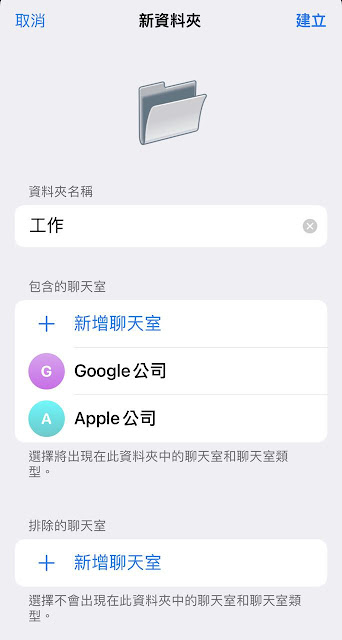




















0 意見:
留言經過版主審核後才會出現哦!
因為不這樣做會有很多垃圾留言,不好意思 > <